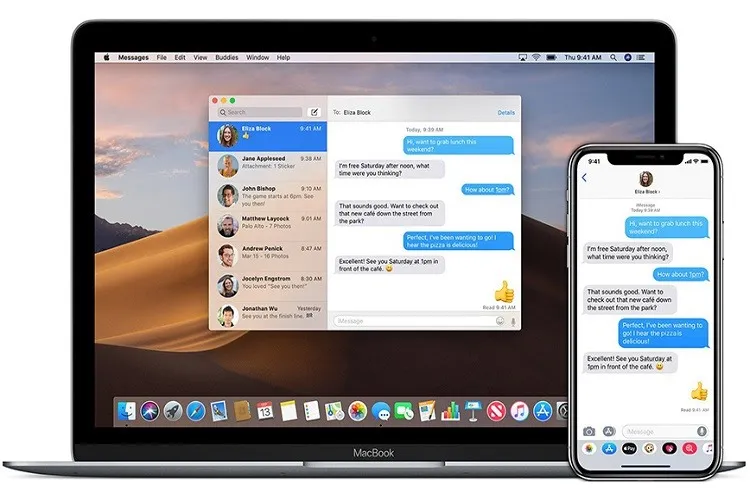Ứng dụng Messages trên Mac hoạt động y như trên iPhone/iPad, cho phép bạn gửi iMessages đến bất cứ thiết bị Apple nào. Nếu bạn ít sử dụng iMessages thì có thể tắt thông báo của nó trên Mac.
Hướng dẫn trong bài này áp dụng chính xác với macOS Catalina, tuy nhiên với các phiên bản cũ hơn thì cách làm cũng sẽ gần tương tự.
Bạn đang đọc: Cách tắt iMessages trên Mac
Ngoài ra, cách sau đây sẽ chỉ tắt thông báo của iMessages và SMS (nếu bạn có dùng iPhone kết hợp với Mac) trên Mac. Còn nếu bạn muốn ngừng sử dụng và hủy kích hoạt iMessages, bạn phải thực hiện chúng trên iPhone hoặc iPad.
Tắt thông báo của iMessages trên Mac
Bước 1: Mở ứng dụng System Preferences bằng cách click vào menu Apple ở góc trên bên trái của thanh menu, rồi click vào mục System Preferences
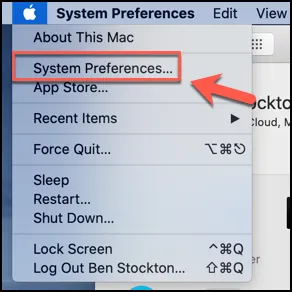
Bước 2: Trong giao diện System Preferences, click vào Notifications
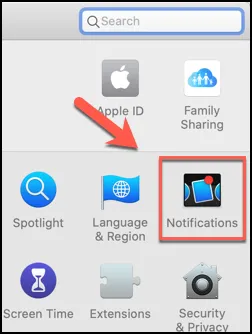
Bước 3: Trong menu Notifications, bạn sẽ thấy ở bên trái là một danh sách những ứng dụng có thể hiện thông báo. Kéo xuống trong danh sách này để tìm và click vào Messages.
Bước 4: Trong khu vực bên phải, bạn có thể tùy chỉnh cách hiển thị thông báo bằng cách sử dụng những lựa chọn nằm dưới mục Messages Alert Style.
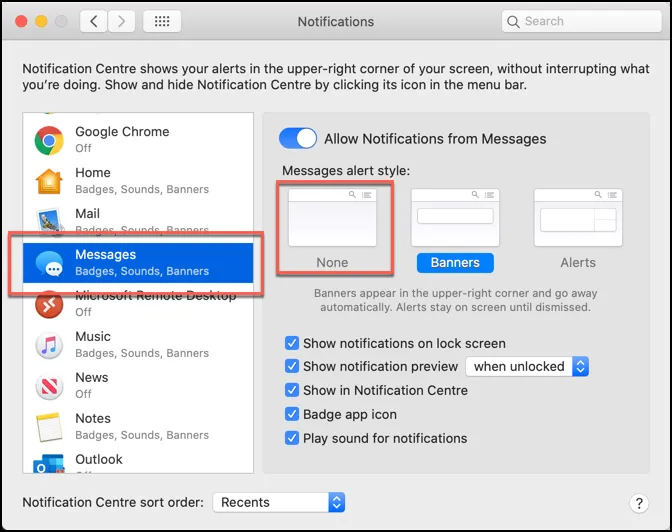
Để thông báo ngưng hiển thị ở góc trên bên phải màn hình, click vào None.
Để tắt toàn bộ thông báo từ ứng dụng Messages, ở mục Allow Notifications from Messages, click vào để tắt nút gạt sang màu xám.
Tìm hiểu thêm: Hướng dẫn làm mới giao diện Facebook đẹp hơn, phẳng hơn.
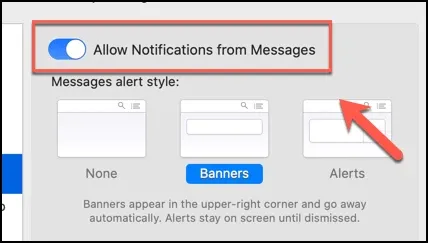
Việc này sẽ khiến cho hệ thống không hiển thị thông báo của Messages ra màn hình nữa, tuy nhiên ứng dụng vẫn sẽ nhận tin nhắn và bạn có thể trực tiếp mở ứng dụng Messages lên để xem thông báo bất cứ lúc nào.
Tắt kích hoạt Messages trên Mac
Cách này sẽ tắt hoàn toàn ứng dụng trên Mac, tức Messages của bạn sẽ không nhận thông báo nữa.
Bước 1: Mở ứng dụng Messages bằng cách click vào biểu tượng của nó trong khay Dock.

Nếu bạn xóa Messages khỏi Dock, bạn vẫn có thể mở lại Messages từ trong Launchpad (mở Launchpad bằng cách click vào biểu tượng của nó trong Dock, hoặc click vào ứng dụng trong Finder → Applications).
Bước 2: Trong cửa sổ Messages, click vào tab Messages, rồi chọn Preferences
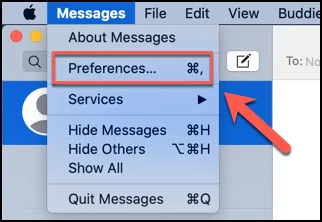
Bước 3: Trong menu Messages Preferences vừa xuất hiện, click vào tab iMessage. Để hoàn toàn tắt kích hoạt Messages, click vào tab Settings, rồi click nút Sign Out
Hoặc nếu bạn vẫn muốn để tài khoản của mình đăng nhập, bỏ dấu tick ở cả 2 ô Enable This Account và Enable Messages in iCloud.
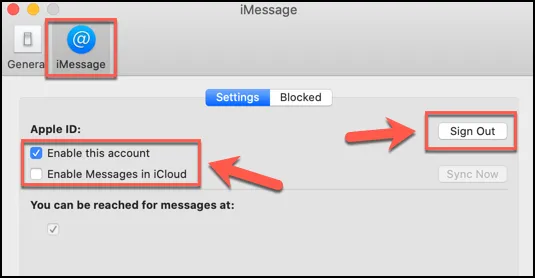
>>>>>Xem thêm: Frame Facebook là gì? Hướng dẫn bạn cách tạo khung avatar Facebook đơn giản
Thay đổi của bạn sẽ được lưu lại ngay lập tức, nên sau khi xong bạn chỉ cần tắt cửa sổ ứng dụng nữa là xong. Tin nhắn của iMessages sẽ không hiển thị trên ứng dụng Messages nữa cho đến khi bạn đăng nhập lại hoặc kích hoạt lại tài khoản.
Nguồn: howtogeek